本記事では、Nox上「崩壊3rd」などのアクションRPGゲームをコントローラーで楽しむための仮想キーを設定する方法をご紹介します。
- 「仮想キー」とは
Noxの「仮想キー」とはスマホ上での操作をキーボードやマウスに対応させるための機能です。画面上の仮想キーをキーボード(もしくはコントローラー)の任意のキーに割り当て、よくタップする場所に配置することで、キーボードのキー(もしくはコントローラー)でそのタップなどの動作を実現し、操作がしやすくするものです。
- 「崩壊3rd」などのアクションRPG内設定するNoxの「仮想キー」の種類や用途
通常アクションRPGゲーム内はNoxの仮想キーを設定やプレイする時、
- 「左スティック」で移動
- 「タップ」で攻撃
- 「右スティック」もしくは「視点移動」で視点移動。※3Dゲームの場合
- 「左スティック」で移動という仮想キーを設定する方法
「左スティック」の設定を行えば、上下左右の移動が簡単に行えるようになります。
①仮想キーのアイコンをクリックし(もしくはCtrl+1)、設定画面を開きます。
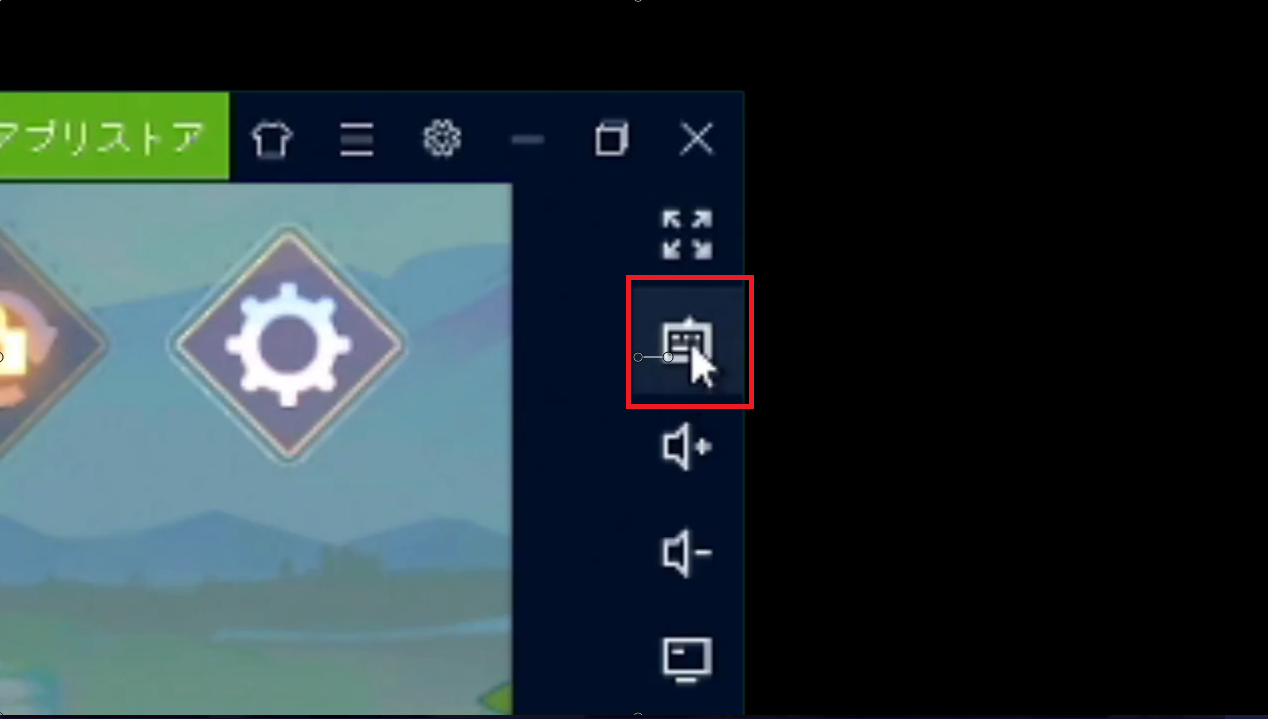
②「左スティック」のアイコンをクリックします。そうすると、アイコンが表示されます。

③アイコンを画面の左側へドラッグします。(通常は任意の位置で良いのですが、一部の場合はゲーム画面で表示される移動するための場所の位置を合わせる必要があります)、そして保存します。
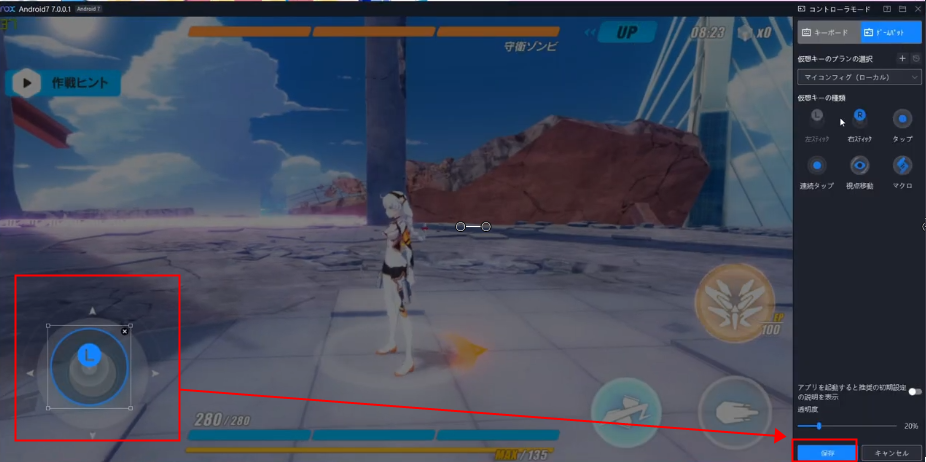
- 「タップ」で攻撃という仮想キーを設定する方法
①仮想キーのアイコンをクリックし(もしくはCtrl+1)、設定画面を開きます。
②スキルのアイコンなどの場所をクリックします。そうすると、アイコンが表示されます。
③設定したいキーを入力します。
④そして保存します。

- 「右スティック」もしくは「視点移動」で視点移動。※3Dゲームの場合
①仮想キーのアイコンをクリックし(もしくはCtrl+1)、設定画面を開きます。
②「右スティック」もしくは「視点移動」のアイコンをクリックします。そうすると、アイコンが表示されます。

③「右スティック」の場合はアイコンを画面の右側へドラッグします。(通常は任意の位置で良いのですが、一部の場合はゲーム画面で表示される移動するための場所の位置を合わせる必要があります)、そして保存します。

これで完了です!
もっとNoxPlayerの仮想キーの詳細は【こちらへ】
うまく機能しない時の対処法が【こちらへ】